- Outlook-brugere står efter sigende over for fejlkoden 0x800cccdd i et stykke tid nu, og det er ikke en ny fejl.
- Den udløses af flere årsager, herunder Send/Modtag-funktionen, korrupte midlertidige data, korrupte Outlook-profiler eller utilstrækkelig server-timeout.
- Du kan følge vejledningen nedenfor og eventuelt anvende løsningerne til at løse problemet.

- Administrer ALLE dine e-mails i en enkelt indbakke
- Let at integrere populære apps (Facebook, Todoist, LinkedIn, Dropbox osv.)
- Få adgang til alle dine kontakter fra et enkelt miljø
- Slip af med fejl og mistede e-mail-data
E-mail gjort nemt og smukt
Hvis du støder på en fejlmeddelelse, der siger Din IMAP-server lukkede forbindelsen og fejlkode 0x800cccdd ind MS Outlook og leder efter løsninger til at løse det, er du på det rigtige sted.
For i denne vejledning vil vi liste ned alle de metoder, du kan prøve til at rette Microsoft Outlook IMAP-fejlkoden 0x800cccdd.
Navnlig er Microsoft Outlook IMAP-fejlkoden 0x800cccdd en af de mest almindelige fejl, som Outlook-brugere oplever. Næsten alle versioner af MS Outlook er blevet rapporteret at vise denne fejl.
To af de mest almindelige symptomer på Microsoft Outlook IMAP-fejlkoden 0x800cccdd er, at du får fejlmeddelelsen. Hvis din IMAP-server afbryder forbindelsen, vil Outlook-applikationen desuden ofte fryse, mens den er i brug.
Desuden har nogle Outlook-brugere rapporteret, at de ikke er i stand til at tilføje en ny konto i Outlook på grund af denne fejlkode.
Uanset årsagen har vi listet alle de måder og løsninger, du kan anvende for at eliminere denne fejl og bruge Outlook uden problemer. Denne vejledning gælder for alle versioner af MS Outlook, inklusive 2007, 2010 og 2013. Så lad os komme direkte ind i det.
Hvad er årsagerne til Outlook IMAP-fejlkode 0x800cccdd?
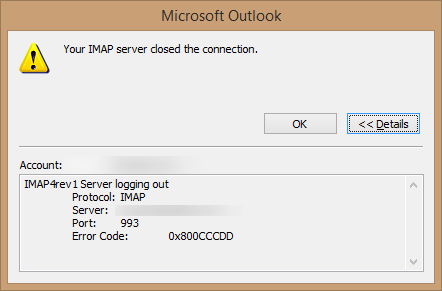
En af de irriterende ting, når du støder på Outlook IMAP-fejlkoden 0x800cccdd, er, at der ikke er én grund til, at denne fejl dukker op.
Nedenfor er nogle af de rapporterede årsager, der udløser problemet for MS Outlook-brugere.
- På grund af funktionen Send/modtag grupper.
- Tilstedeværelse af korrupte midlertidige data.
- MS Outlook-datafilen er korrupt.
- Kontoen er ikke synkroniseret korrekt.
- Korrupt Outlook-profil.
- En defekt internetforbindelse forhindrer sende- og modtagelseshandlinger i at blive afsluttet omgående.
- Din e-mail-udbyder understøtter ikke IMAP.
- Forkert tid og dato.
Nu hvor du forstår, hvad der kan forårsage Microsoft Outlook IMAP-fejlkoden 0x800cccdd, lad os se på, hvordan du kan løse problemet.
Hvordan kan jeg rette Outlook IMAP-fejlkode 0x800cccdd?
1. Deaktiver funktionen Send/modtag grupper
- Lancering MS Outlook.
- Log på med dit e-mail-id og din adgangskode, hvis du ikke allerede har gjort det.
- Klik på Send/modtag fanen i topmenuen.
- Vælg Send/modtag grupper.

- Klik på Definer Send/Modtag-grupper mulighed fra listen.

- Fjern markeringen i Planlæg en automatisk send/modtag hvert * minut boks.
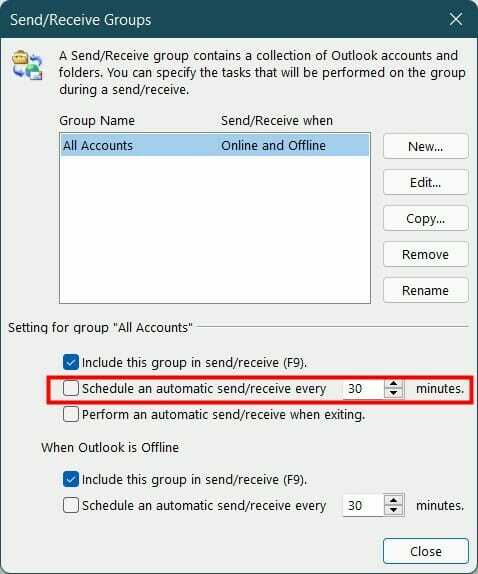
- Klik på knappen Luk.
- Genstart MS Outlook og kontroller, om dette løser problemet eller ej.
De fleste af de rapporterede tilfælde af Outlook IMAP-fejlkode 0x800cccdd er blevet udløst på grund af Send/Modtag-funktionen.
Det er især meningen, at denne funktion ikke skal fungere med en IMAP-forbindelse, hvilket er grunden til, at brugere oplever fejlkoden 0x800cccdd-problemet.
Deaktivering af Send/Modtag-funktionen giver IMAP fuld kontrol til at overtage procedurerne i MS Outlook, og du kan kontrollere, om dette løser dit problem eller ej.
2. Opret en ny Outlook-profil
- Luk alle kørende forekomster af MS Outlook.
- Tryk på Vinde + R nøgler til at åbne Løb dialog.
- Skriv nedenstående kommando for at åbne klassisk kontrolpanel og tryk på Enter.
kontrol.exe
- Find Post i det klassiske kontrolpanel, og åbn det.

- Under Profiler sektion, klik på Vis profiler.
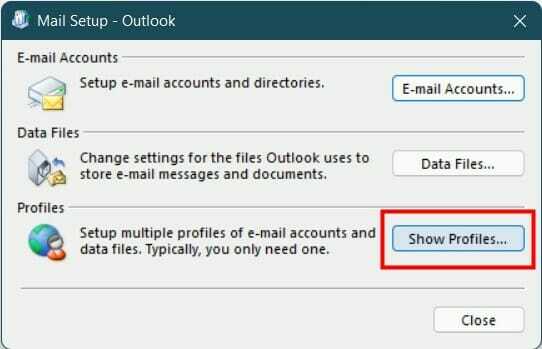
- Vælg Outlook-profil og ramte Fjerne knappen for at fjerne din aktuelt vedhæftede Outlook-profil.
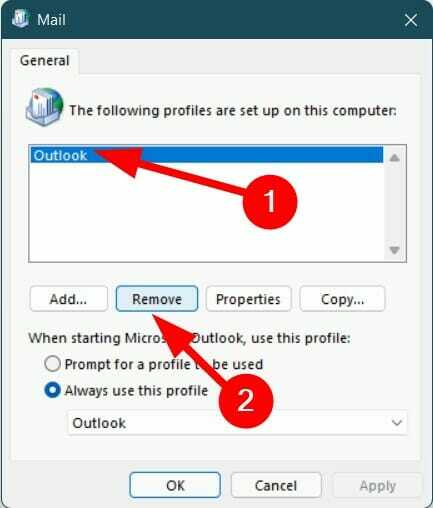
- Klik Ja for at bekræfte sletningen.
- Åbn Outlook igen, og følg trinene for at konfigurere din konto igen. Du vil blive bedt om at oprette en ny profil, da den forrige blev slettet.
- Synkronisere Outlook og send eller modtag en test-e-mail for at se, om dette løser problemet eller ej.
En af de mest effektive måder, brugere har håndteret og permanent rettet denne fejlkode 0x800cccdd på med Outlook, er ved at slette den eksisterende profil og oprette en ny fra bunden.
Du kan følge ovenstående trin og oprette en ny Outlook-profil og synkronisere den med klienten for at se, om dette løser problemet eller ej.
3. Tjek din internetforbindelse

For at MS Outlook skal fungere perfekt, skal du have en stabil og hurtig internetforbindelse. I tilfælde af en defekt internetforbindelse, vil Outlook ikke fungere optimalt og vil have synkronisering og andre problemer.
Ekspert tip: Nogle pc-problemer er svære at tackle, især når det kommer til beskadigede lagre eller manglende Windows-filer. Hvis du har problemer med at rette en fejl, kan dit system være delvist ødelagt. Vi anbefaler at installere Restoro, et værktøj, der scanner din maskine og identificerer, hvad fejlen er.
Klik her for at downloade og begynde at reparere.
Vi foreslår, at du tjekker, om din internetforbindelse fungerer korrekt eller ej. Desuden kan du bruge Fast.com eller Speedtest.net for at få en idé om de internetdownload- eller uploadhastigheder, du får, og matche dem med din dataplan.
Hvis hastighederne er dårlige, og du oplever hyppige netværksfald, så anbefales det, at du kontakter din internetudbyder og får ordnet din internetforbindelse.
4. Forlæng server timeouts
- Start MS Outlook.
- Klik på Fil mulighed i topmenuen.

- Gå over til Bruger indstillinger og vælg Bruger indstillinger.

- Klik på E-mail fanen.
- Vælg den e-mail, som du oplever problemet med.
- Tryk på Lave om knap.
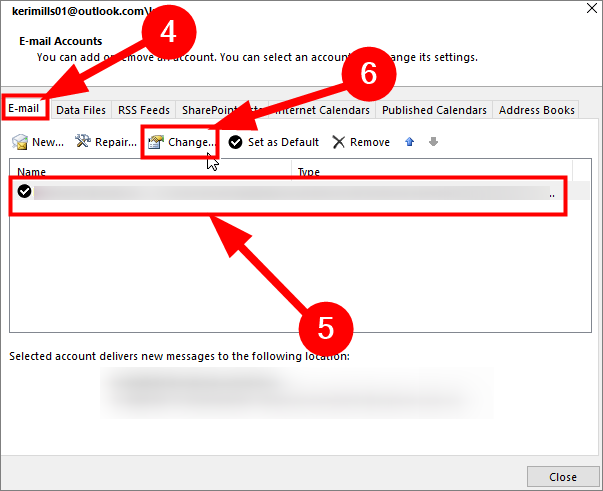
- Klik på Flere indstillinger nederst til højre.
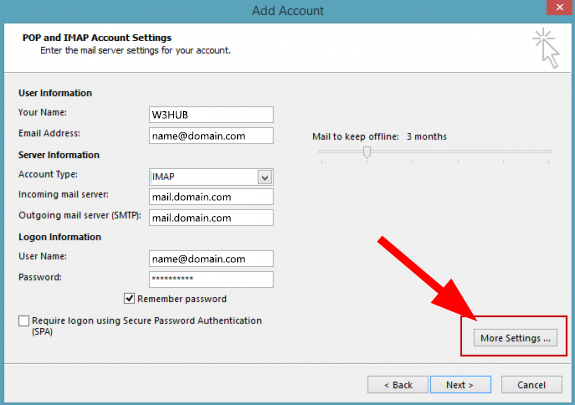
- Skift til Fremskreden fanen.
- Skub stangen helt til højre for Server timeouts til Lang (10 minutter).
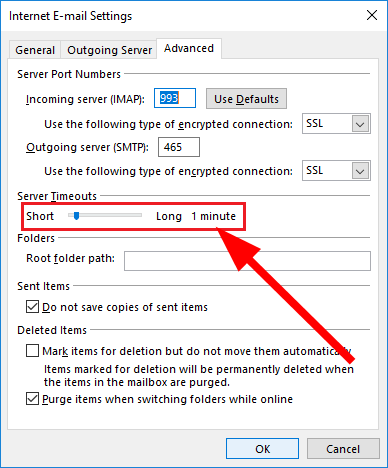
- Hit Okay for at gemme ændringer.
- Genstart din pc, og kontroller, om dette løser fejlkoden 0x800cccdd eller ej.
Outlook kræver noget tid at sende eller modtage information eller procedurer i sidste ende. Som standard er serverens timeout-ramme sat til 1 minut.
Hvis der er nogle underliggende problemer med din internetforbindelse, er Outlook muligvis ikke i stand til at udføre de nødvendige procedurer inden for 1 minuts tidsramme.
Af denne grund kan du følge ovenstående trin og forlænge servertimeoutrammen til det maksimale, dvs. 10 minutter, hvilket giver Outlook mere plads til at udføre nødvendige handlinger.
- Outlook bliver ved med at bede om adgangskode: 11 nemme løsninger
- Outlook bliver ved med at bede om Gmail-adgangskode [3 hurtige rettelser]
- Sådan rettes Outlook-fejlkode 0x800ccc92: 5 testede løsninger
- 16 løsninger til at rette Outlook-fejl 500 for altid
5. Kør ScanPST.exe-værktøjet
- Luk alle dine Outlook-processer.
- Åben Fil Explorer.
- Naviger til en af nedenstående adresser baseret på din pc-konfiguration.
C:\ Programfiler - 64-bit versionerC:\ Programfiler - 32-bit versioner - Bruger Søgelinje, lede efter SCANPST.exe inde i mappen og åbn den.
- Klik på Gennemse og vælg den korrekte sti til din PST-fil. Standardplaceringen er normalt Dokumenter \ Outlook-filer.
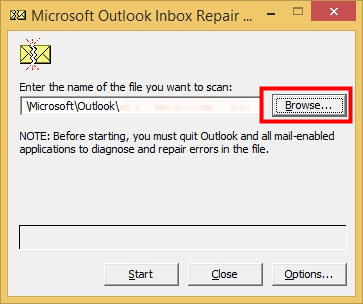
- Hit Start for at starte scanningen til reparation.
- Når scanningen er fuldført, vil du blive vist resultatet, der indeholder de fejl, værktøjet har fundet.
- Sæt kryds i boksen for Lav en sikkerhedskopi af den scannede fil før reparation mulighed.
- Tryk på Reparation knappen for at rette PST-filen.
- Genstart din pc efter reparationen er fuldført, og kontroller, om dette løser Outlook 0x800cccdd-fejlen eller ej.
Der er et indbygget e-mail-reparationsværktøj i Outlook kaldet ScanPST.exe-værktøjet. Brugere har angiveligt været i stand til at rette 0x800cccdd-fejlen ved hjælp af dette e-mail-reparationsværktøj.
Det kan udføre en hurtig scanning af Outlook for at opdage eventuelle korrupte eller problematiske filer og reparere dem efter dit samtykke.
Du kan følge ovenstående trin og starte ScanPST.exe-e-mailreparationsværktøjet og kontrollere, om dette løser det aktuelle problem eller ej.
6. Skift dato og klokkeslæt
- Trykke Vinde + jeg at åbne Indstillinger.
- Klik på Tid & sprog fra venstre rude.
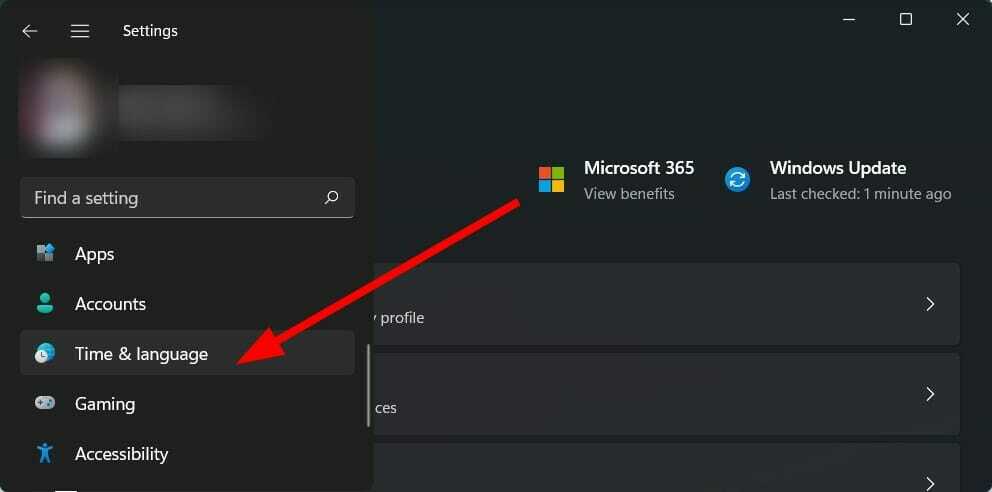
- Vælg Dato tid.

- Aktiver til/fra-knappen for Fastsat tidspunkt og Indstil tidszone automatisk muligheder.

- Åbn Outlook og kontroller, om dette løser problemet eller ej.
Hvis der er stor forskel mellem din lokale tid og tiden på serveren, vil MS Outlook opføre sig forkert og vise fejl, herunder 0x800cccdd.
Du bør indstille den korrekte dato og klokkeslæt for Outlook til at matche det med serveren, fordi flere brugere har løst dette problem med denne enkle løsning.
7. Tilføj e-mail-konto igen
- Tryk på Vinde + R nøgler til at åbne Løb dialog.
- Skriv nedenstående kommando for at åbne klassisk kontrolpanel og tryk på Enter.
kontrol.exe
- Find Post i det klassiske kontrolpanel, og åbn det.

- Klik på E-mail konti knap.
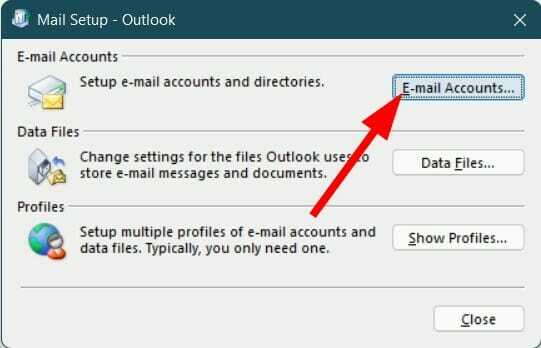
- Skift til E-mail fanen og klik på Ny knap.
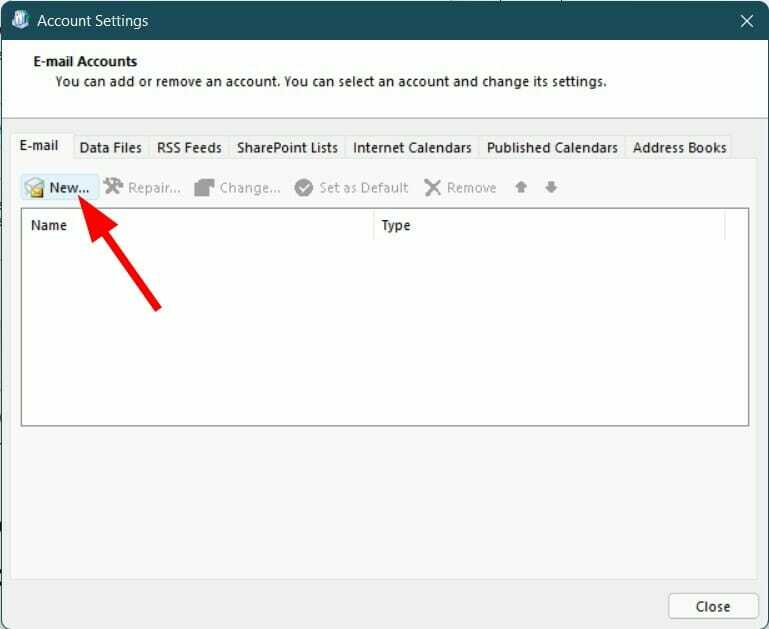
- Indtast alle de oplysninger, der bliver bedt om på listen, og klik Næste for at fuldføre processen.

- Vælg den nyoprettede e-mail, og tryk på Indstillet som standard knap.
- Åbn Outlook igen og log ind med samme ID. Tjek, om dette løser problemet eller ej.
Hvordan kan jeg rydde beskadigede midlertidige data forbundet med den tilsluttede Outlook-konto?
Outlook IMAP-fejlkoden 0x800cccdd er ikke kun den eneste fejl, du kan opleve med MS Outlook.
Nedenfor er nogle af de mest almindelige fejl og problemer, som Outlook-brugere har rapporteret.
➡ Problemer med Outlook-møde: Hvis du oplever problemer med Outlook Meeting, hvor det ikke vises i kalenderen, ikke sender invitationer, ikke vil åbne/annullere/slette invitationer osv., bør du tjekke vores en dedikeret guide til, hvordan du løser problemet.
➡ Outlook kan ikke opgradere din databasefejl: Brugere, der står over for Outlook kan ikke opgradere din database fejlmeddelelse kan følge vores guide til, hvordan du kan løse problemet for altid.
➡ Outlook søger ikke i alle e-mails: Hvis søgelinjen i MS Outlook ikke gør sit arbejde og lader dig søge efter alle e-mails, kan du tjek vores guide for at løse problemet.
Fortæl os, hvilken af de ovennævnte løsninger, der hjalp dig med at rette din pc's MS Outlook IMAP-fejlkode 0x800cccdd. Hvis du har løst problemet ved hjælp af en anden metode, skal du dele det i kommentarfeltet nedenfor.
 Har du stadig problemer?Løs dem med dette værktøj:
Har du stadig problemer?Løs dem med dette værktøj:
- Download dette PC-reparationsværktøj bedømt Great på TrustPilot.com (download starter på denne side).
- Klik Start scanning for at finde Windows-problemer, der kan forårsage pc-problemer.
- Klik Reparer alle for at løse problemer med patenterede teknologier (Eksklusiv rabat til vores læsere).
Restoro er blevet downloadet af 0 læsere i denne måned.

